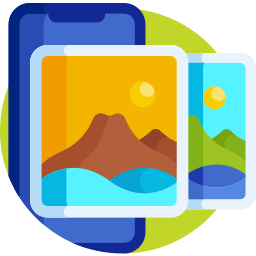Как мне организовать значки на домашней странице моего Samsung Galaxy A51?
Какой метод сортировки значков на главном экране вашего Samsung Galaxy A51? Чтобы упростить поиск приложения, когда вы его ищете. В этом руководстве вы найдете несколько способов изменить расположение значков приложений вашего устройства на рабочем столе Samsung Galaxy A51. Мы объясним более точно организацию ваших значков, а затем в алфавитном порядке на телефоне Android.
![]()
Какими могут быть различные способы хранения значков на главном экране смартфона Android?
В зависимости от версии Android вашего смартфона и версии вашего Samsung Galaxy A51 способ сортировки значков может различаться. Вы можете отсортировать значки по своему усмотрению. Мы откроем для себя несколько типов решений для перестановки значков:
- Группируйте приложения из одного домена в папки: мы объясним этот вариант в следующей главе.
- Визуально переставьте все свои значки: чтобы переместить значок приложения или папку на главном экране, нажмите и удерживайте значок, после чего переместите этот значок в желаемое положение.
- Отсортируйте значки приложений в алфавитном порядке: подробности в последней главе
- Удалите значки или приложения, которые вам больше не нужны: нажмите и удерживайте значок приложения, после чего выберите, хотите ли вы удалить значок с экрана вашего Samsung Galaxy A51 или приложения.
Как мне организовать значки домашнего экрана моего Samsung Galaxy A51 в папку?
Вы можете сгруппировать значки приложений в папках на главном экране вашего Samsung Galaxy A51. Создать эти папки будет довольно просто. В частности, вы хотите сгруппировать свои музыкальные приложения, включая Shazam, Spotify, Deezer или Soundcloud.
Программы для Windows, мобильные приложения, игры - ВСЁ БЕСПЛАТНО, в нашем закрытом телеграмм канале - Подписывайтесь:)
Прочтите следующие шаги, чтобы сгруппировать значки внутри папок
- Нажмите и удерживайте значок приложения на главном экране Samsung Galaxy A51, затем перейдите к значку другого приложения.
- Отпустите, как только увидите, что файл создается
- Повторите этот процесс для всех желаемых значков приложений.
Переименуйте папку со значками приложений на вашем Samsung Galaxy A51.
Переименовать папку очень просто, достаточно выполнить следующие действия:
- Выберите папку, которую вы хотите переименовать, которая находится на рабочем столе вашего Samsung Galaxy A51.
- Нажмите на имя вверху или введите имя
- Нажмите за пределами папки, чтобы подтвердить
Удалить значок приложения из папки
Вы хотите изменить значок пробела, пока он находится в папке на главном экране вашего Samsung Galaxy A51. Перейдите в папку, нажмите и удерживайте значок, который хотите удалить из папки, и перетащите значок за пределы рамки.
Какой метод сортировки приложений для смартфонов в алфавитном порядке на вашем Samsung Galaxy A51?
Чтобы отсортировать значки в алфавитном порядке и, таким образом, легче ориентироваться во всех этих значках, присутствующих на приемной части вашего Samsung Galaxy A51, см. Нашу статью, в которой подробно описана эта реорганизация. Если вам нужна дополнительная информация о своем Samsung Galaxy A51, вы можете ознакомиться с учебными материалами в категории: Samsung Galaxy A51.
Программы для Windows, мобильные приложения, игры - ВСЁ БЕСПЛАТНО, в нашем закрытом телеграмм канале - Подписывайтесь:)